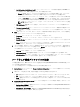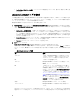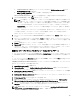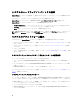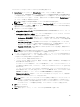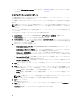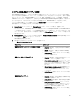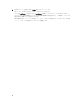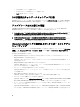Users Guide
Table Of Contents
- Dell Lifecycle Controller Integration For Microsoft System Center Configuration Manager バージョン 2.1 ユーザーズガイド
- はじめに
- 使用事例シナリオ
- Dell Lifecycle Controller Integration の使用
- Dell Connection License Manager を使用した DLCI ライセンス付与
- Dell Connections License Manager での Dell Lifecycle Controller Integration の設定
- ターゲットシステムの設定
- 自動検出とハンドシェイク
- タスクシーケンスへのドライバの適用
- タスクシーケンスメディア(ブータブル ISO)の作成
- System Viewer ユーティリティ
- 設定ユーティリティ
- Integrated Dell Remote Access Controller コンソールの起動
- Task Viewer
- Dell Lifecycle Controller Integration を使用して実行できるその他のタスク
- 設定ユーティリティの使用
- サーバーのインポートユーティリティの使用
- System Viewer ユーティリティの使用
- トラブルシューティング
- 関連文書およびリソース

システムプロファイルをエクスポートするには、次の手順を実行します。
1. System Viewer ユーティリティで、Platform Restore(プラットフォームの復元)を選択します。
ユーティリティは、PowerEdge 11G サーバーの場合にシステムの Lifecycle Controller 上の Dell vFlash SD カ
ードの有効なライセンスをチェックし、PowerEdge 12G サーバーの場合にエンタープライズライセンスと
ファームウェアバージョンをチェックします。有効なライセンスが存在する場合は、Platform Restore(プ
ラットフォームの復元)画面が表示されます。
メモ: この機能は、Lifecycle Controller バージョン 1.5 以降でのみ利用できます。
2. Platform Restore(プラットフォームの復元)画面で、Export Server Profile(サーバープロファイルのエク
スポート)オプションを選択し、Next(次へ)をクリックします。vFlash メディアまたは共有の場所を
選択するオプションが表示されます。
3. 次のオプションのいずれかを選択します。
• vFlash media(vFlash メディア):Integrated Dell Remote Access Controller vFlash カードにバックアップ
します。
• Network share(ネットワーク共有):ネットワークの共有の場所にバックアップします。このオプシ
ョンを選択した場合は、次の情報を指定する必要があります。
– Existing share(既存の共有):初めてバックアップを作成する場合は、共有の場所を指定します。
この情報は以降のバックアップのためにキャッシュされ、ドロップダウンボックスから既存の場
所を選択できます。
– User name(ユーザー名):共有の場所にアクセスするユーザー名を指定します。ユーザー名は、
ドメイン \<ユーザー名> という形式で指定する必要があります。この情報も最初のバックアップ
後にキャッシュされます。以降のバックアップでは同じ名前を使用できます。
– Password(パスワード):共有の場所にアクセスするためのパスワードを指定し、確認のために
そのパスワードを再入力します。
メモ: 指定する共有の場所が書き込み可能であることと、Lifecycle Controller がバックアップファイ
ルを保存するのに十分なディスク容量があることを確認してください。
4. バックアップファイルのパスフレーズを入力します。これは、バックアップファイルの暗号化部分をロ
ックするために使用されます。バックアップ操作を正常に行うには、バックアップファイルのパスフレ
ーズを以下のような特定の形式にする必要があります。
• パスフレーズには、最低 8 文字が含まれること。
• パスフレーズには、最低 1 つの大文字、最低 1 つの小文字、最低 1 つの特殊文字、および最低 1 つの
数字の組み合わせが含まれること。
エクスポートファイルの場所がネットワーク共有の場合は、バックアップファイルにはプレフィック
スを指定する必要があります。このプレフィックスは、システムまたはコレクションで一意である必
要があります。
バックアップファイルには、システムのホスト名が追加され、
<プレフィックス><ホスト名>
という
形式で保存されます。たとえば、指定したプレフィックスが ABC 123 であり、システムのホスト名が
ABCDEFG である場合、バックアップファイルは ABC 123-ABCDEFG として保存されます。
View previous backup files(以前のバックアップファイルの表示)リンクをクリックして、以前作成し
たバックアップファイルのプレフィックスを表示します。
メモ: 以前のバックアップファイルと同じファイル名を指定した場合は、ユーティリティによって、
既存のファイルを上書きしないようにするために別のファイル名を指定することを求めるプロン
プトが表示されます。同じ共有の場所に対してシステムレベルおよびコレクションレベルで同じ
ファイル名プレフィックスが提供された場合、ファイルはプロンプトなしで上書きされます。
5. 次へ をクリックします。
概要画面が表示されます。
6. Finish(終了)をクリックして、バックアッププロセスを Task Viewer に送信します。
65